异地管理电脑系统:高效远程控制的秘诀
一、选择合适的远程控制软件
在异地管理电脑系统之前,选择一款合适的远程控制软件至关重要。以下是一些知名的远程控制软件推荐:
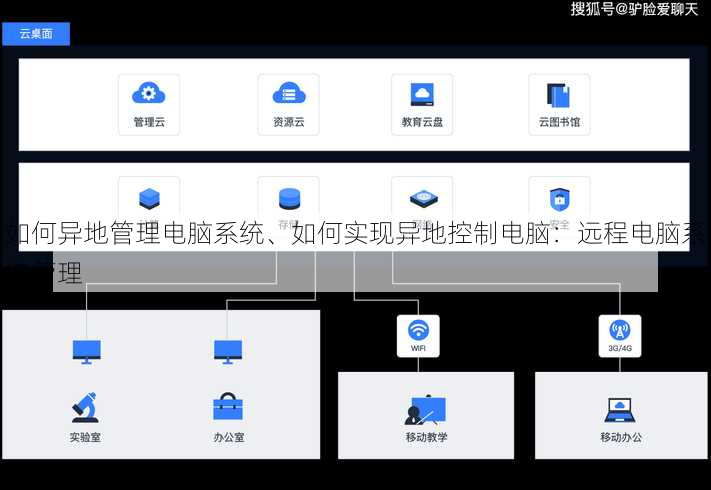
TeamViewer:功能强大,操作简便,支持跨平台使用。
AnyDesk:传输速度快,安全性高,适合专业级远程管理。
Windows Remote Desktop:适用于Windows系统,操作简单,但仅限于Windows平台。

二、设置远程控制环境
安装软件:在需要管理的电脑上安装所选的远程控制软件。
配置权限:设置允许远程访问的权限,确保只有授权用户可以远程控制电脑。
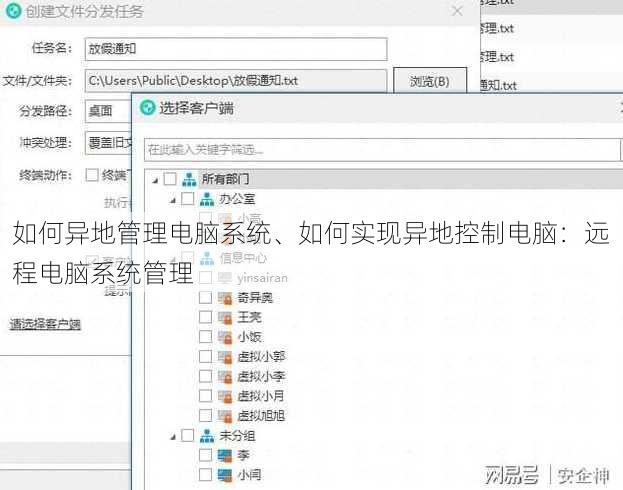
设置网络:确保网络连接稳定,如果使用互联网远程控制,建议使用VPN加密连接。
三、实现异地控制电脑的步骤
启动远程控制软件:在管理端和被管理端同时启动远程控制软件。
连接电脑:在管理端输入被管理端的ID或IP地址,点击连接。
开始控制:连接成功后,即可开始远程控制被管理端电脑,包括查看桌面、操作鼠标键盘、传输文件等。
四、注意事项
安全性:确保远程控制软件的安全性,定期更新软件,避免被恶意攻击。
稳定性:选择传输速度快、稳定性高的远程控制软件,避免远程操作过程中出现卡顿。
权限管理:严格控制远程访问权限,防止未经授权的用户访问电脑。
FAQs:
Q1:如何确保远程控制的安全性?
选择知名、安全性高的远程控制软件。
定期更新软件,修复已知漏洞。
使用强密码,并定期更换密码。
Q2:远程控制软件是否支持跨平台使用?
TeamViewer:支持Windows、Mac、Linux、iOS、Android等平台。
AnyDesk:支持Windows、Mac、Linux、iOS、Android等平台。
Windows Remote Desktop:仅支持Windows平台。
Q3:如何解决远程控制过程中出现的卡顿问题?
检查网络连接,确保网络稳定。
尝试降低远程控制软件的画质设置。
使用VPN加密连接,提高传输速度。
